Akses merangkumi pelbagai alat berkuasa, yang memudahkan pengguna menggunakan tarikh dan julat tarikh untuk ditentukan dalam kriteria tertentu. Untuk bertahan dengan logik kompleks dalam pangkalan data anda yang mengandungi tarikh, maka fungsi DATE boleh menjadi sangat berguna untuk anda. Siaran ini akan menghuraikan cara menggunakan fungsi DATE yang mudah.
Lancarkan Access 2010, buka jadual di mana anda ingin menggunakan fungsi Tarikh. Sebagai contoh, kami telah memasukkan jadual, yang mengandungi rekod pemegang akaun dalam beberapa bidang; Nama, Akaun, Kos, Tarikh dan Pembatalan seperti yang ditunjukkan dalam tangkapan skrin di bawah.
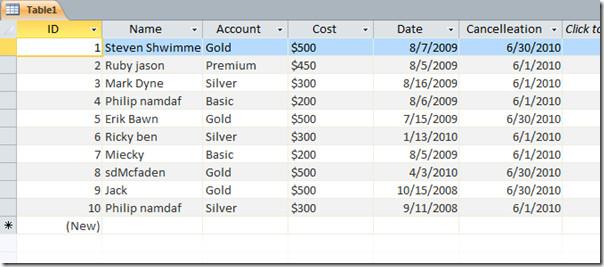
Sekarang kita perlu membuat pertanyaan di mana kita akan menggunakan fungsi Tarikh untuk menyemak Tarikh Akhir, Perbezaan hari dll. untuk menuju ke tab Cipta , dan klik Reka Bentuk Pertanyaan.

Anda akan mencapai tab pertanyaan, tetingkap akan muncul meminta anda menambah jadual yang diingini, pilih jadual yang dikehendaki dan klik Tambah.
Tetingkap Jadual yang Dipilih akan muncul, menunjukkan medannya, seret setiap medan ke anak tetingkap bawah dan dayakan kotak semak, seperti yang ditunjukkan dalam tangkapan skrin di bawah.
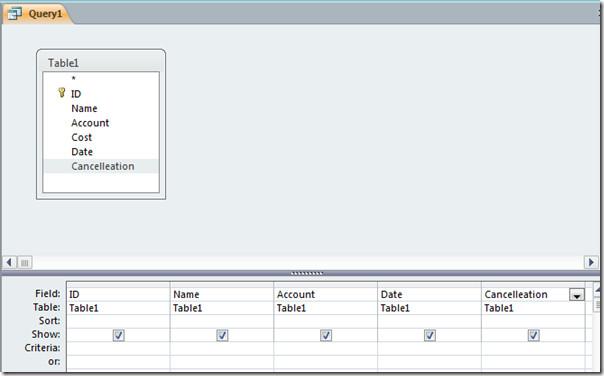
Sekarang kita akan menambah medan baharu dalam pertanyaan ini, katakan kita ingin mencipta medan yang menunjukkan tarikh tamat tempoh. Untuk menambah medan Tarikh Akhir, kami mengandaikan bahawa ia akan menjadi 7 hari selepas anda mendaftar untuk akaun.
Jadi kami akan menulisnya sebagai
Tarikh akhir: [Tarikh]+7
Nota: Apabila anda akan bekerja pada tarikh, pastikan jenis data itu mesti ditetapkan sebagai Tarikh/Masa, untuk melaksanakan tindakan dan menggunakan fungsi pada tarikh. Ia berlaku kadangkala medan itu mengandungi tarikh, mempunyai jenis data Teks atau Memo, yang turut menyokong kemasukan tarikh, kerana penulisan tarikh tidak akan menimbulkan sebarang konflik dengan jenis data Teks atau Memo.
Kami akan menulis formula dalam sel terakhir bersebelahan dengan sel Pembatalan seperti yang ditunjukkan dalam tangkapan skrin di bawah.
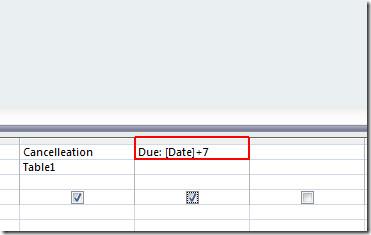
Klik Jalankan , dan anda akan perasan bahawa ia akan menambah sehingga 7 hari kepada tarikh permulaan dan menunjukkan kepada kami keputusan dalam medan Ditangguh yang baru dibuat, seperti yang ditunjukkan dalam tangkapan skrin di bawah.
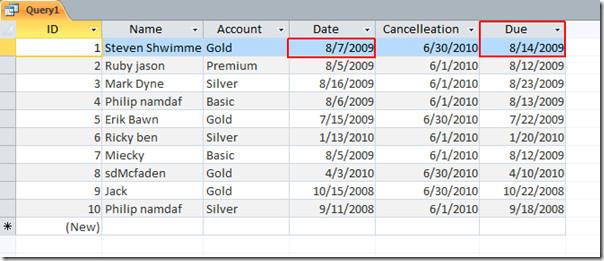
Sekarang jika ingin menunjukkan perbezaan antara tarikh permulaan dan tarikh pembatalan kami hanya akan menulis;
Perbezaan: [Pembatalan]-[Tarikh]
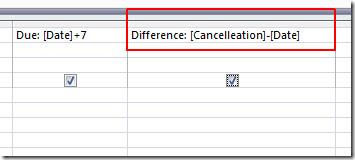
Apabila mengklik Jalankan, ia akan menunjukkan perbezaan antara tarikh sebagai nilai angka, seperti yang ditunjukkan dalam tangkapan skrin di bawah.
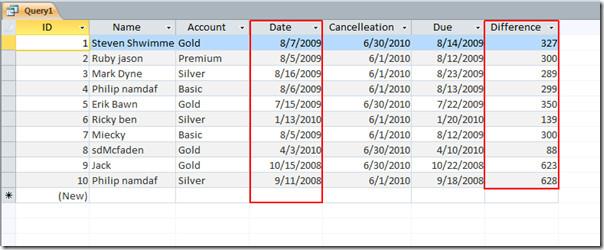
Sekarang jika kami ingin mengekstrak bulan dan tahun dari mana-mana medan, yang mengandungi tarikh, kami akan menulis baris berikut dengan mudah;
Bulan: Bulan([ Nama jadual ])
Tahun: Tahun([ Nama jadual ])
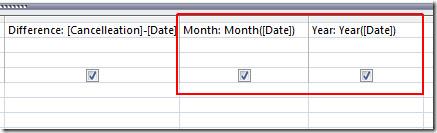
Ia akan mengekstrak tahun dan bulan daripada medan Tarikh , seperti yang ditunjukkan dalam tangkapan skrin di bawah.
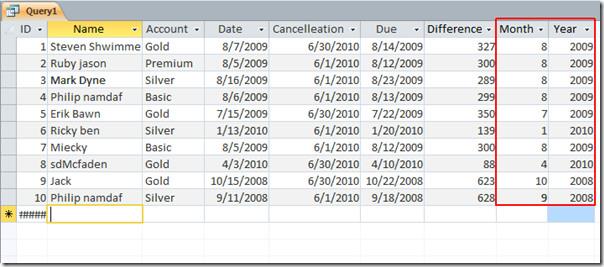
Kami telah menggunakan beberapa fungsi Tarikh asas di atas jadual, terdapat banyak cara lain di mana anda boleh menggunakannya mengikut situasi, ia adalah contoh mudah untuk memulakan anda dengan fungsi Tarikh, tetapi apabila anda perlu membandingkan berbilang medan yang mengandungi tarikh, maka ia akan menjadi rumit.
Anda juga boleh menyemak panduan yang telah disemak sebelum ini tentang sambung Perhubungan & Pertanyaan Access 2010 dan cara menganalisis laporan Access dengan Excel.

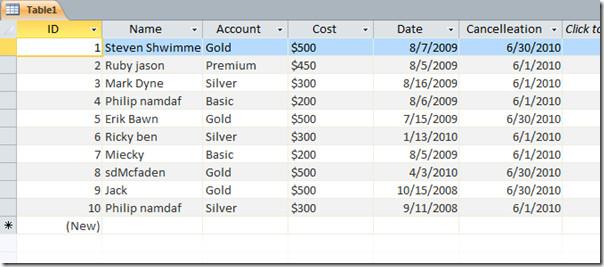

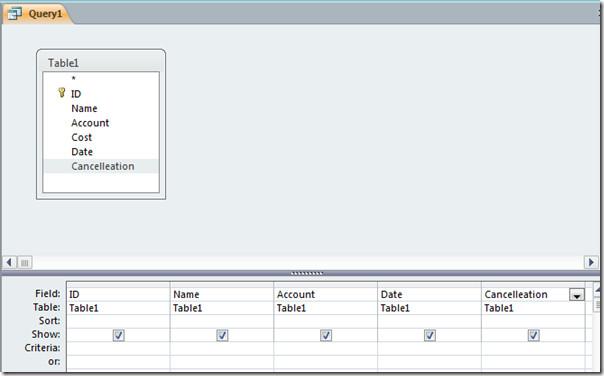
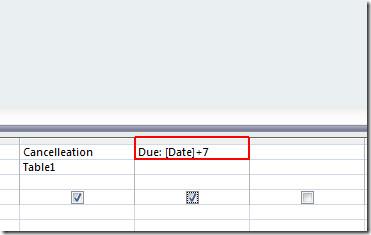
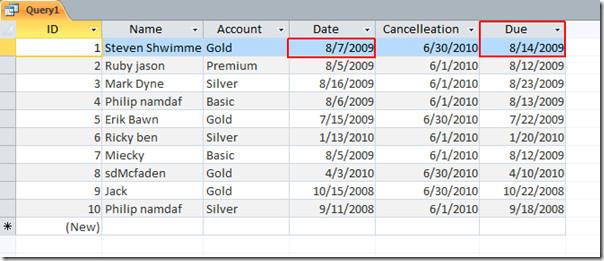
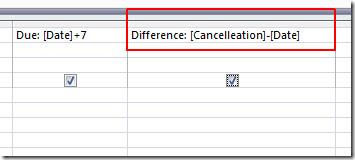
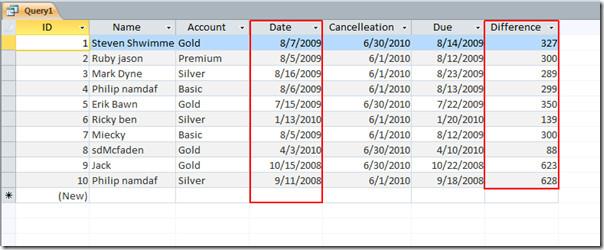
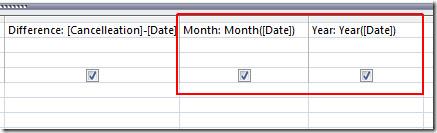
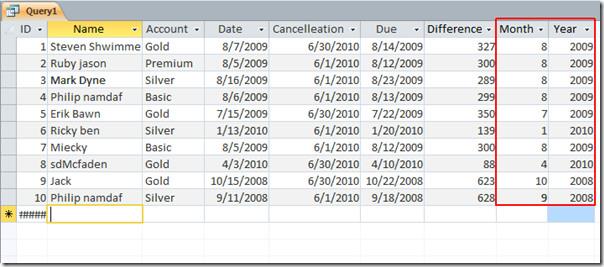




![Eksport/Import Reben & Tetapan Bar Alat Akses Pantas [Office 2010] Eksport/Import Reben & Tetapan Bar Alat Akses Pantas [Office 2010]](https://tips.webtech360.com/resources8/r252/image-8447-0829093801831.jpg)



